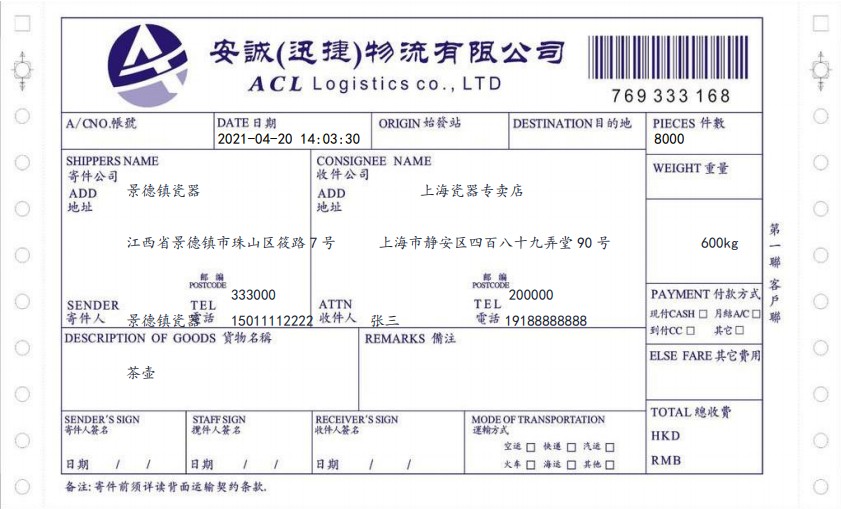案例3:word模式实现套打
简介
word支持套打功能,用户可以利用word的套打功能来实现自己的打印需求。
打印模板的word模式和html在线模式均支持套打功能,用户可以选择任一方式实现套打需求。
word套打实现方法
1. 本地创建word文档
- 注意需删除页眉页脚。(Ctrl+shift+N,可去除横线)
操作方法:【双击页眉页脚的位置】-【将页眉到顶端的距离/页脚到底端的距离都设置为0】-【关闭页眉页脚】
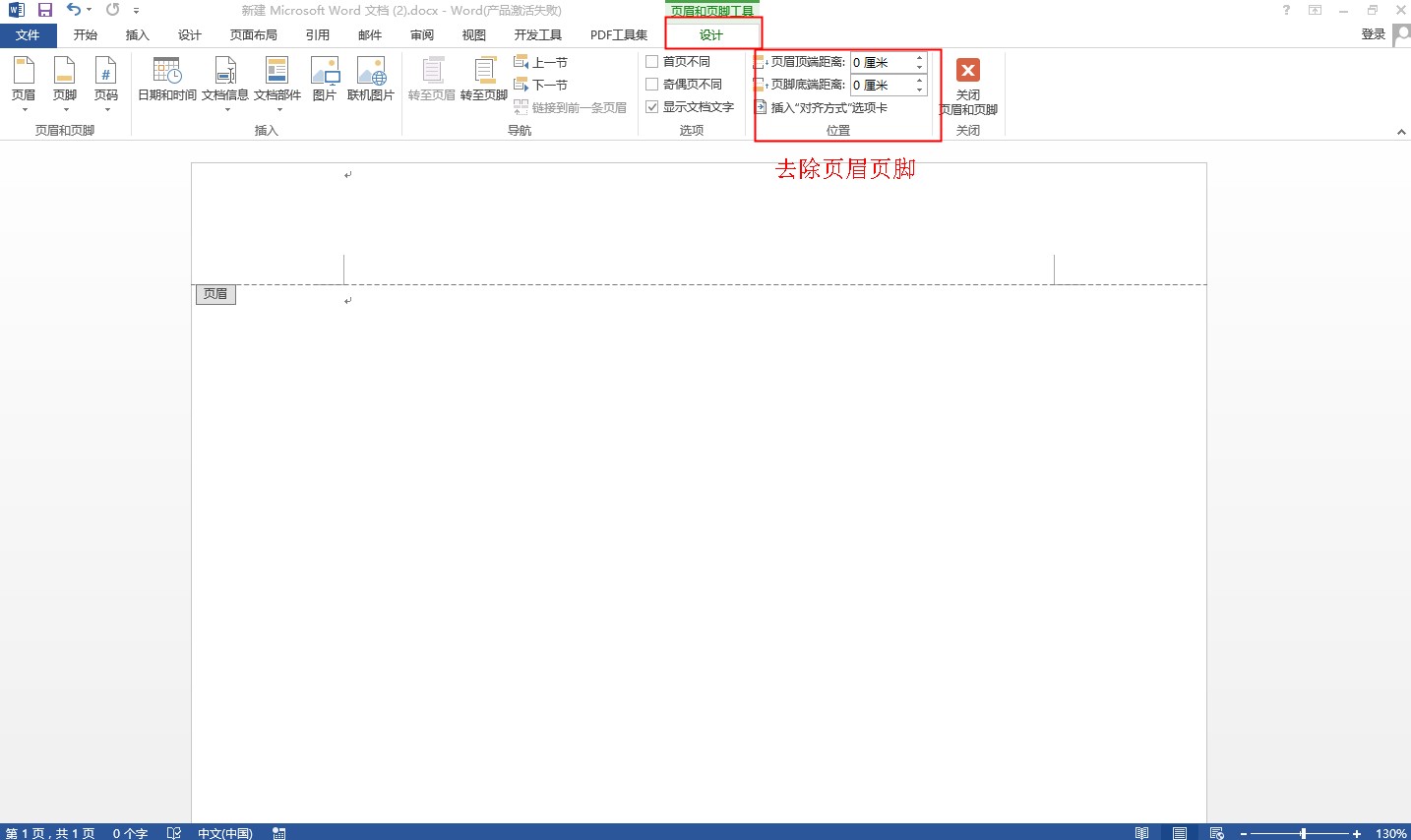
2. 确定纸张大小
- 需要和和实际纸张大小一致。
操作方法:【页面布局】-【纸张大小】-【其他页面大小】-【纸张】-【纸张大小:设置为实际纸张大小】-【确定】。
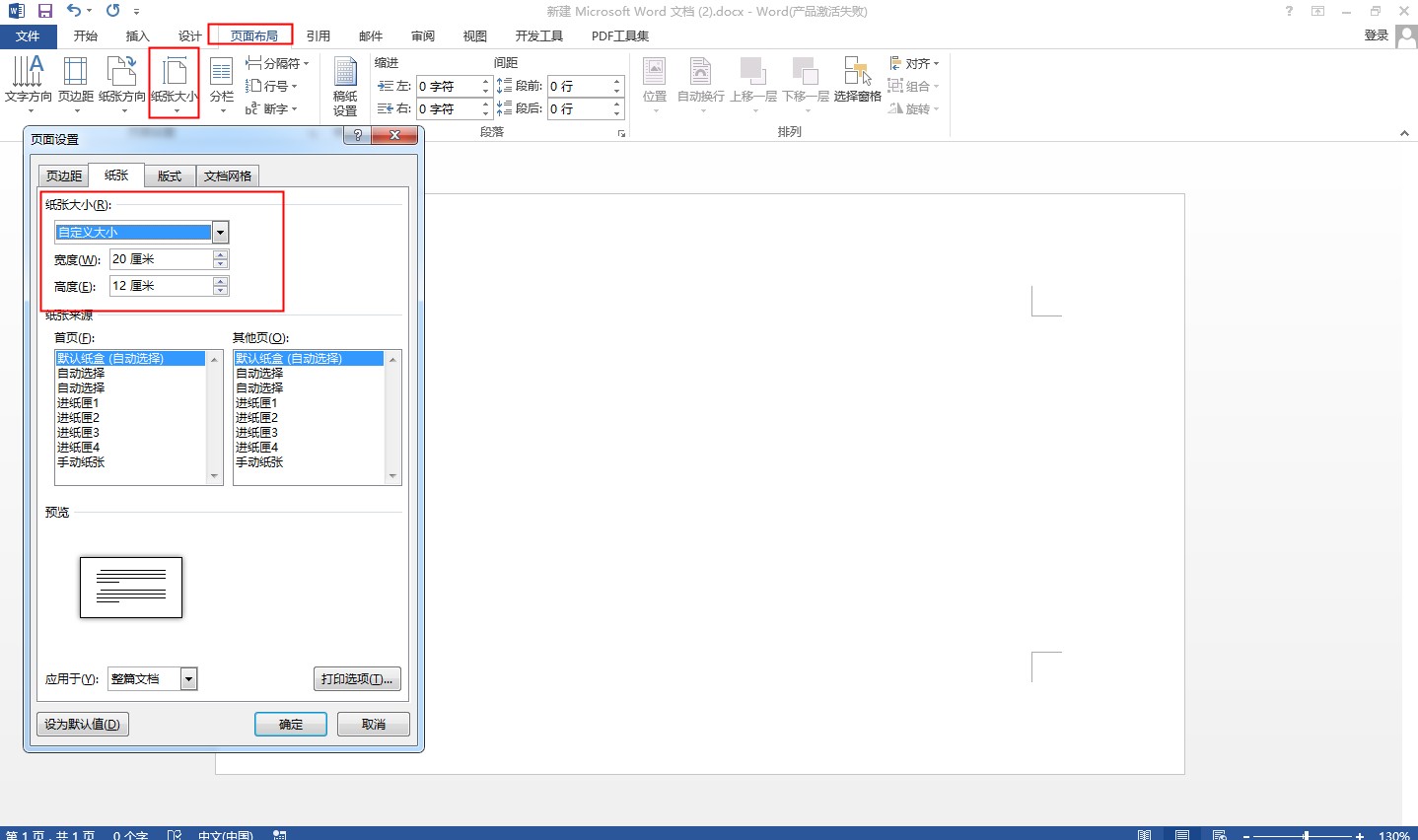
3. 调整页边距
- 上下左右页边距均为0,或根据实际打印需要,调整页边距。
操作方法:【页面布局】-【页边距】-【将上下左右的页边距均设置为0,或按照实际需要设置】
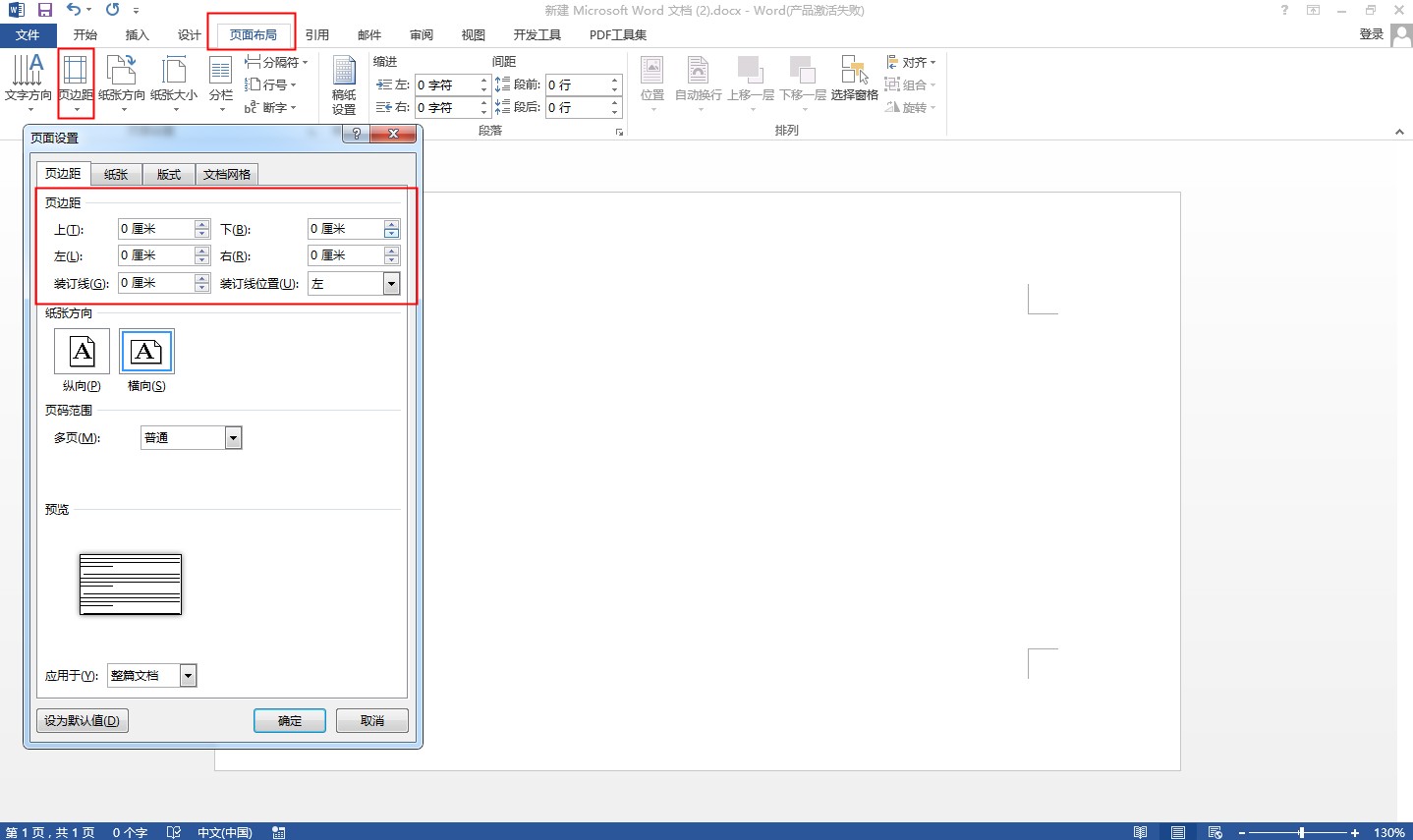
4. 拍摄或扫描实际纸张
- 将拍摄或扫描的图片作为背景图。
5. 将图片设置为背景
步骤:【设计】-【页面颜色】-【填充效果】-【图片】,插入图片。缩放word面板的大小,使得背景图和面板重合。
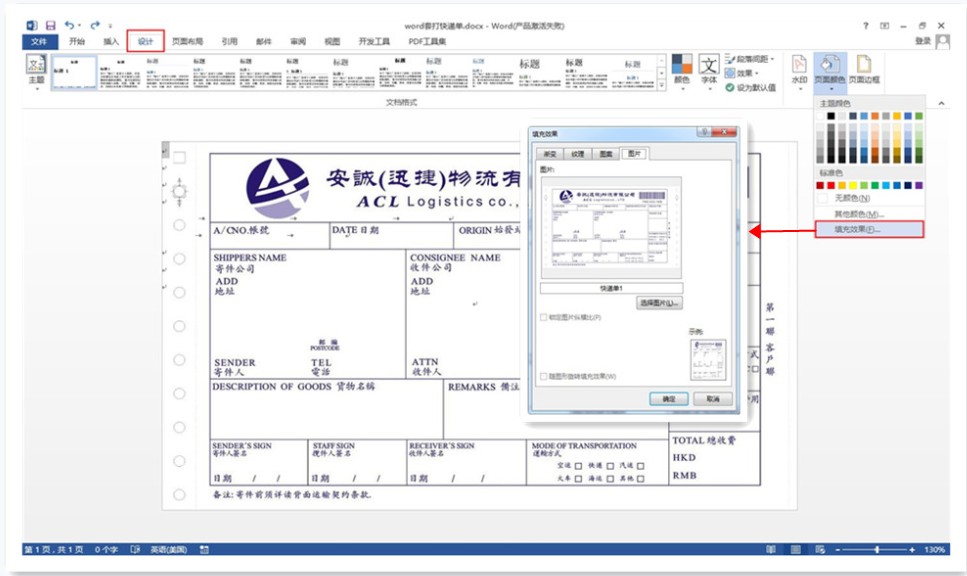
6. 设计文本和字段
- 双击可以在指定位置插入字段和文本内容,调整格式等,也可插入表格来辅助设计。
注意:如果有子表单字段,则必须写在表格内。
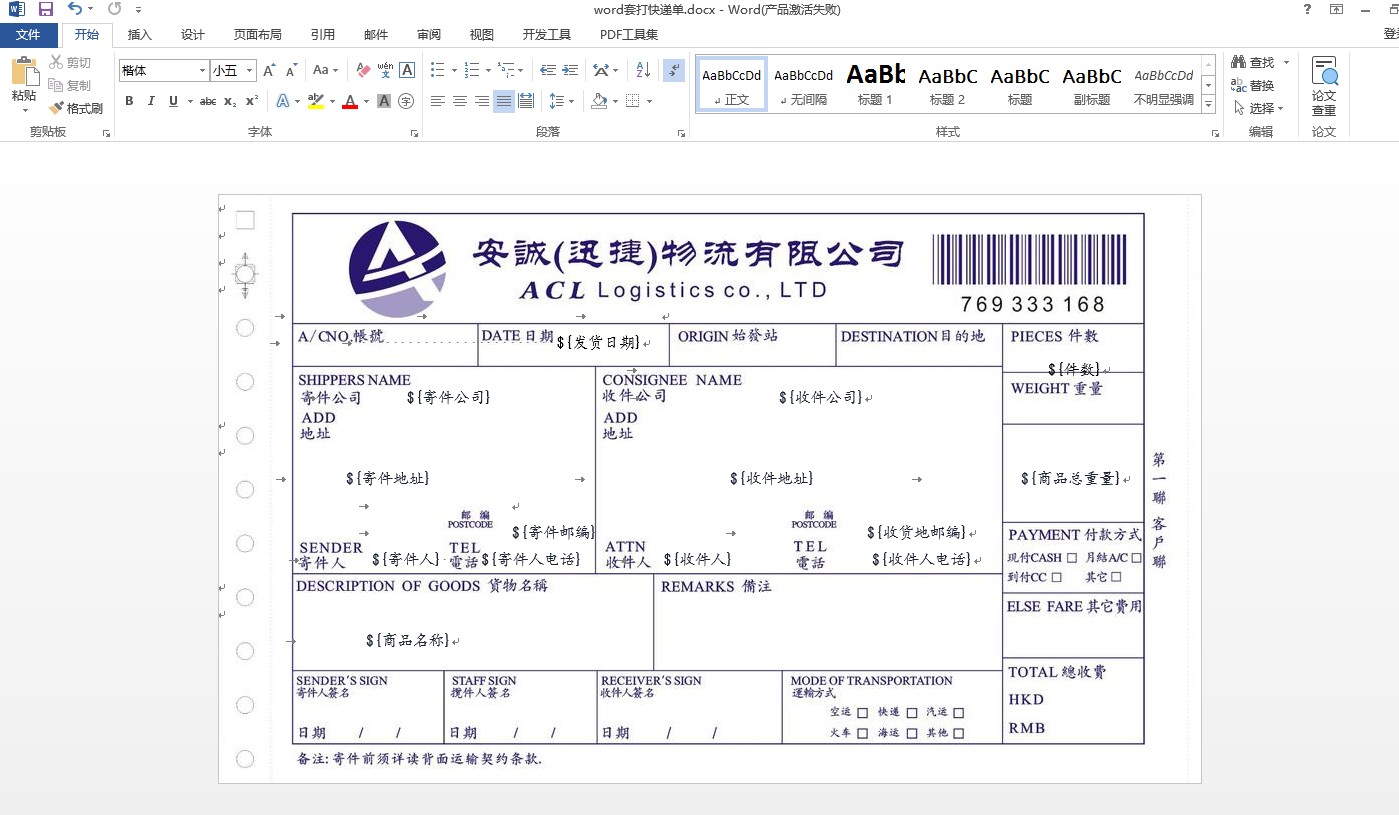
注意:内容填充完成后,如果有表格,需要将表格边框设置成无边框,保存。
7. 删除背景图
- 目前系统需要将背景图删除后再上传打印,否则,会将背景图打印出来。
8. 上传文档
- 并配置好此模板的使用权限,在各场景中使用此模板打印。